Volledige richtlijnen voor het splitsen van het scherm met Adobe After Effects voor videobewerking
Dankzij geavanceerde videobewerkingstechnieken heb je cinematografie binnen handbereik. Eén manier om dit te claimen is door videoclips te combineren alsof ze één zijn. Deze techniek heeft iets te maken met het splitsen van het scherm van twee identieke of zelfs verschillende video's in één. En zoals we tegenwoordig vaak in films zien, is dit effect zeer invloedrijk geweest bij het tonen van de daadwerkelijke gezichtsreacties van de acteurs op hetzelfde moment van een gebeurtenis. Nou, als je het idee voor je nieuw opgenomen video's leuk vindt, dan is dit het juiste moment om het te leren. Een van de toegankelijke tools die u kunt gebruiken is After Effects. En dus, om u de juiste procedure te leren hoe je het scherm kunt splitsen in After Effects, dit artikel komt te hulp.
After Effects is echter mogelijk niet voor iedereen even gebruiksvriendelijk. Dus als je een beginner bent, voel je waarschijnlijk hetzelfde. Laten we daarom beginnen met de oriëntatie en vereenvoudigde tutorial door de onderstaande inhoud te lezen zonder verder adieu.
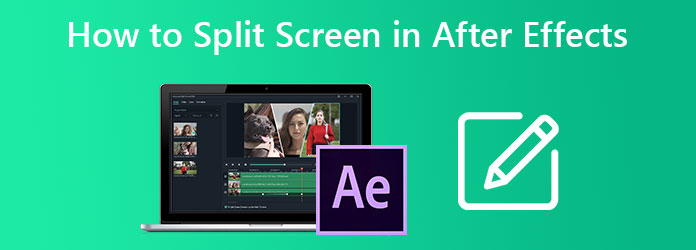
Een gesplitst scherm is geen dia in After Effects. Het is een slide omdat het niet zo soepel is als de andere tools. Daarom hebben we ons uiterste best gedaan om u een vereenvoudigde maar gedetailleerde handleiding te bieden over hoe u de taak soepel kunt uitvoeren. Dit is wat we voor je hebben als je de After Effects al op je computer hebt staan.
Start de Adobe After Effect-software op uw Mac- of Windows-computer. U kunt uw videoclips nu onmiddellijk importeren zodra u deze start door erop te klikken Bestand > Importeren. Nadat de videobestanden zijn geïmporteerd, maakt u een bestandsnaam voor uw project.
Nu moet je een track van elk van je videobestanden knippen door de tijdlijneditor. Stel de handleiding in voor het punt waarop u een track afsnijdt. Klik daarna Bewerking, dan de Gesplitste laag selectie.
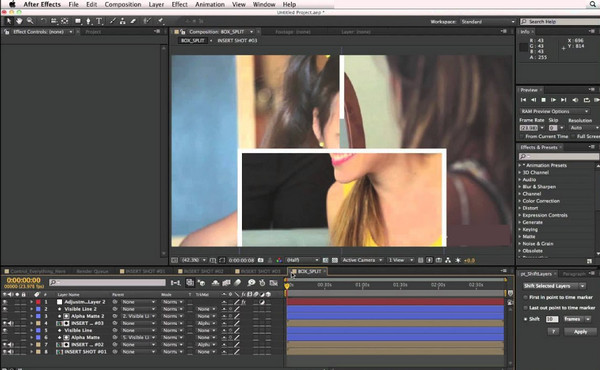
Zodra u op de Gesplitste laag instelling, kunt u samen beginnen met het verlaten van de verschillende uitgesneden laagsporen. Voeg vervolgens enkele veranderingseffecten en andere effecten toe als u dat nodig heeft.
Ten slotte kunt u nu de nieuw gesplitste schermvideo exporteren door naar te gaan Bestand > Exporteren.
Zoals eerder vermeld is Adobe After Effects niet voor iedereen een gemakkelijk hulpmiddel. Dit betekent dat als je nieuw bent met videobewerking, je mogelijk overspoeld wordt met de vereisten, zoals in plug-ins voor gesplitst scherm in After Effects. Daarom geven wij u de beste keuze, namelijk de Videoconverter Ultieme van Blu-rayMaster. Zoals de naam al doet vermoeden, biedt het een ultieme oplossing voor zowel videoconversie als videobewerking, inclusief het splitsen van schermen. In tegenstelling tot After Effects biedt Video Converter Ultimate een opmerkelijk eenvoudig te begrijpen interface waarmee beginners de klus gemakkelijk en toch als een professional kunnen klaren.
In feite zijn gebruikers slechts een paar klikken nodig om hun resultaten te zien en te claimen. En nu we het er toch over hebben, ze kunnen hun creaties in meer dan 300 verschillende formaten hebben, zonder ingebouwde watermerken! Afgezien daarvan kan deze Video Converter Ultimate u ook het volgende bieden en voor u werken:
Download en installeer de tool gratis op uw computerapparaat. Maak je geen zorgen; het is veilig te verkrijgen op zowel Mac- als Windows-apparaten.
Start de software zodra u deze hebt. Beweeg vervolgens op de interface over het Collage menu bovenaan in het midden, samen met de andere opties.
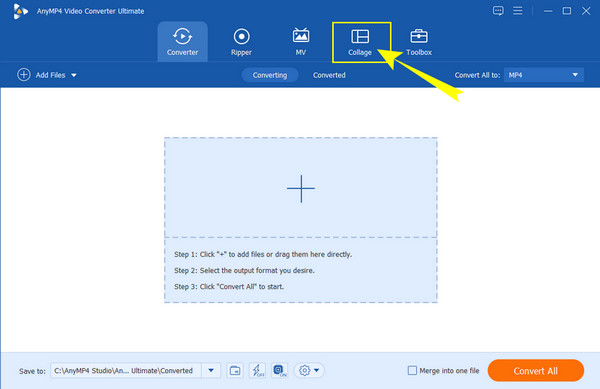
Vervolgens kun je nu de video's uploaden die je wilt combineren. Hoe? Klik gewoon op de Plus pictogrammen op het scherm. U kunt ook uw favoriete sjabloon selecteren uit de vele onderstaande selecties.
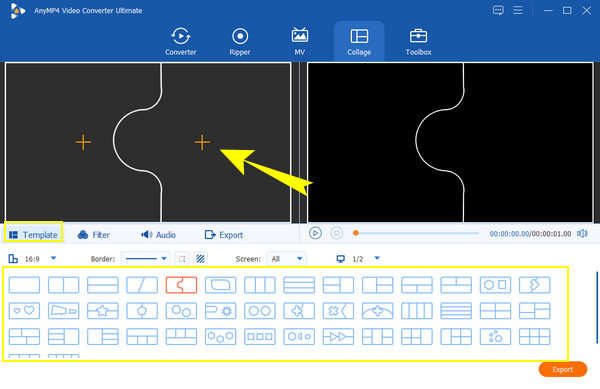
Daarna kunt u de video's nu aanpassen voor uw gesplitste scherm. U ziet de bewerkingshulpmiddelen wanneer u op de geüploade video klikt, en vervolgens kunt u de audio van het bestand knippen, verbeteren en aanpassen. Als onderdeel van de aanpassing kunt u een effect op uw uitvoer toepassen door er één uit de onderstaande selectie te kiezen.
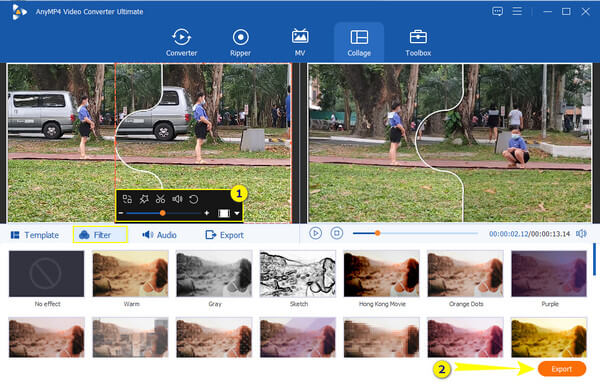
Tenslotte kun je op de Exporteren knop. Daarna kunt u het bestand personaliseren door de weergegeven voorinstellingen te bewerken. Anders, druk op de Start exporteren om het af te maken.
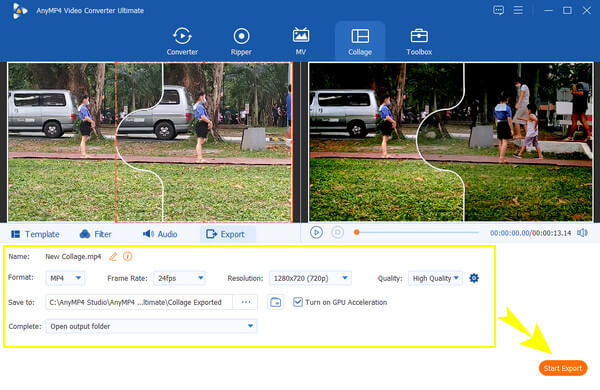
Als je je video's aantrekkelijker wilt maken, probeer dan gratis de After Effects-sjabloon voor gesplitst scherm te gebruiken. Om dit te doen, kunt u verschillende geweldige sjablonen downloaden van een vertrouwde website die dergelijke sjablonen kant-en-klaar voor gebruik in After Effects aanbiedt. Zoals je inmiddels weet, mist After Effects goede sjablonen voor projecten met gesplitst scherm, en de beste oplossing is om hulp te zoeken bij websites van derden, zoals MixKit, Motion Array en Envato-elementen. Klik hier om te weten hoe video's bijsnijden met After Effects.
Maak je geen zorgen, want, zoals we al zeiden, het verkrijgen van sjablonen van websites die websites aanbieden, kost je niets. Wij verwachten echter wel dat u hier alerter op bent.
Is After Effect de moeite waard om te gebruiken bij het splitsen van schermen?
After Effects is een tool die het beste is voor professionals. Voor gebruikers op dit niveau is het dus de moeite waard om te gebruiken, wat voor beginners een contrasterende reactie oplevert.
Kan ik After Effects gratis installeren?
Ja. After Effects is gratis te downloaden en te installeren. Het geeft de nieuwe gebruiker een gratis proefperiode van 7 dagen en biedt de volledige functionaliteit ervan.
Hoeveel kost het mij om After Effects te kopen?
Je kunt je abonneren op After Effects voor 20,99 dollar per maand. Ja, het is behoorlijk prijzig voor een video-editor.
Concluderend: After Effects is misschien niet de beste metgezel voor nieuwkomers, maar het kan wel de beste keuze zijn voor professionals. Echter, de tutorial op hoe je het scherm kunt splitsen in After Effects kan uw werk verlichten. Integendeel, waarom zou je genoegen nemen met iets dat je in verwarring kan brengen, terwijl je iets veel eenvoudigers kunt gebruiken, zoals Video Converter Ultimate? Dus, als ik jou was, kies wat het beste bij je past, kies de betrouwbare die bij je past, en kies Videoconverter Ultieme!
Meer lezen
[Opgelost] Hoe je een gesplitste schermvideo maakt voor YouTube/TikTok
Volg de stap-voor-stap handleiding in dit artikel om meerdere video's naast elkaar te zetten en in eenvoudige stappen een split-screen video te maken met de beste video-editor.
[Volledige gids] Bijsnijden/schalen naar gesplitst scherm in Adobe Premiere Pro
Een video op een gedeeld scherm kan meerdere verhalen tegelijkertijd vertellen. In dit artikel leert u stap voor stap hoe u het scherm kunt splitsen met bijsnijden en schalen.
Concrete gids voor het maken van een videocollage op computer/mobiel
Met de videocollagemakers die we in dit artikel delen, kun je meerdere video's en foto's mixen en samenvoegen en je kunstwerken eenvoudig decoreren.
Top 15 videocollagemakers voor Windows/Mac/iPhone/Android
Hier zijn de 15 beste toepassingen voor het maken van videocollages waarmee u geweldige kunstwerken kunt maken op Windows-, Mac-, iPhone- en Android-apparaten, zoals professionals.
Gesplitst scherm